دالة CONCATENATE في Excel
تُستخدم دالة CONCATENATE في Excel لربط عنصرين نصيين أو أكثر من خلايا متعددة في خلية واحدة.
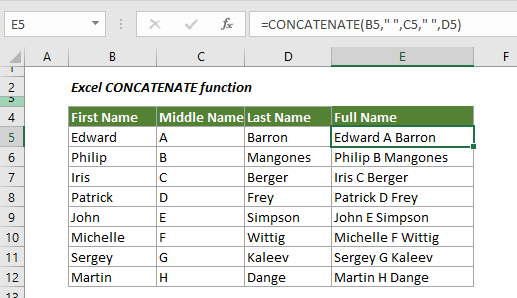
الصيغة
=CONCATENATE (نص1,[نص2],…)
الوسائط
نص1 (مطلوب): أول عنصر نصي سيتم ربطه.
نص2 (اختياري): العنصر النصي الإضافي الذي سيتم ربطه.
يمكن أن تكون وسائط النصوص كالتالي:
- قيمة نصية
- مرجع خلية
- رقم
القيمة المعادة
إرجاع النص المدمج.
ملاحظات الدالة
1. يمكنك دمج ما يصل إلى 255 وسيطة نصية في نفس الوقت.
2. يحدث خطأ #NAME؟ عند تضمين نص في الدالة بدون علامات اقتباس مزدوجة.
أمثلة
يقدم هذا القسم أمثلة على دالة CONCATENATE لتوضيح كيفية استخدامها في Excel.
المثال الأول: دمج الاسم الأول والأخير
كما هو موضح في لقطة الشاشة أدناه، كيف يمكن دمج الاسم الأول والوسطي والأخير في خلية واحدة؟ ستساعد دالة CONCATENATE في حل المشكلة.
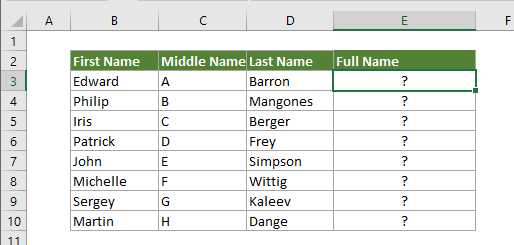
1. حدد خلية فارغة، انسخ الصيغة أدناه إليها واضغط على Enter ثم اسحب تعبئة المقبض لأسفل للحصول على جميع الأسماء الكاملة.
=CONCATENATE(B3,C3,D3)
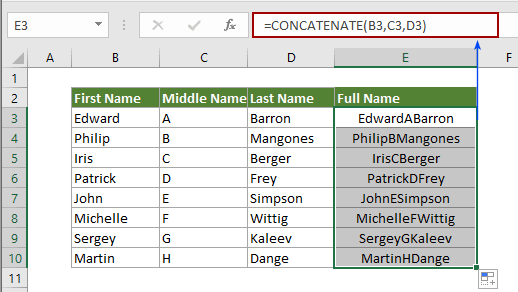
ملاحظات: كما ترى لا يوجد فاصل في الاسم الكامل. إذا كنت تريد دمج النصوص وفصلها بفاصل معين، مثل المسافة، استخدم الصيغة أدناه. يمكنك تغيير " " إلى "," أو أي فاصل آخر حسب الحاجة.
=CONCATENATE(B3," ",C3," ",D3)
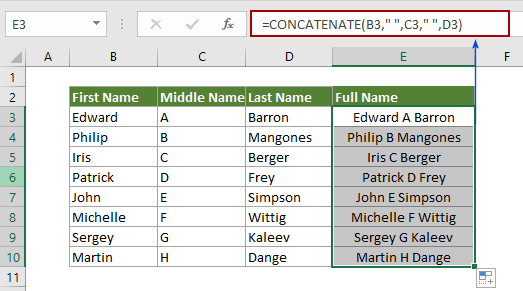
المثال الثاني: دمج الخلايا باستخدام فاصل أسطر (سطر جديد)
في معظم الأحيان، قد تحتاج إلى دمج الخلايا باستخدام فواصل أسطر. سيوضح هذا القسم الطريقة لتحقيق ذلك.
1. حدد خلية فارغة، انسخ الصيغة أدناه إليها واضغط على Enter ثم اسحب تعبئة المقبض لأسفل للحصول على جميع النصوص المدمجة.
=CONCATENATE(B3,CHAR(10),C3,CHAR(10),D3,CHAR(10),E3)
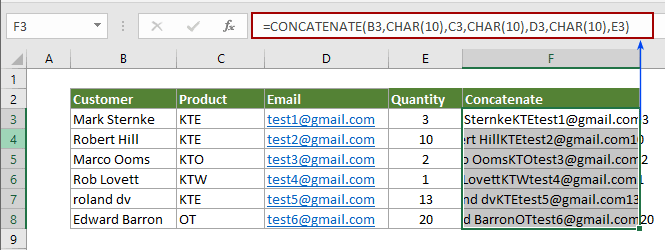
ملاحظة: CHAR(10) يمثل فاصل الأسطر في Excel.
2. استمر في تحديد جميع الخلايا الناتجة، انتقل إلى علامة التبويب الصفحة الرئيسية، وانقر على زر تفريق النص. انظر لقطة الشاشة:
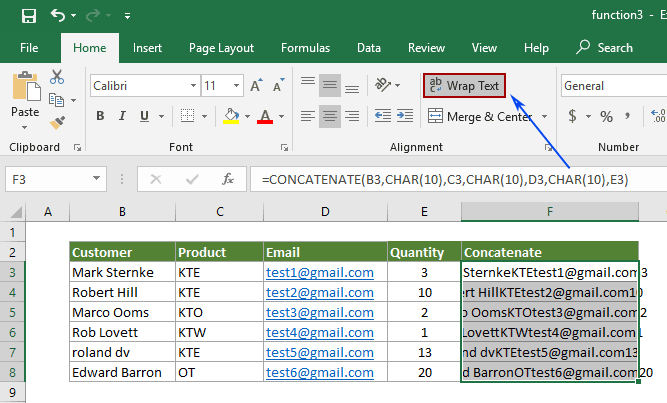
ثم يتم فصل النصوص المدمجة بواسطة فواصل الأسطر.
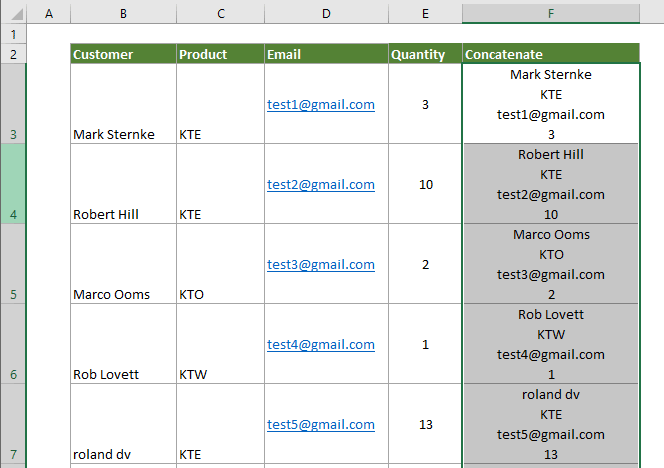
مقالات إضافية حول CONCATENATE:
جعل جزء من النص غامقًا عند دمج عمودين في Excel
في ورقة عمل Excel، بعد دمج قيم خليتين باستخدام الصيغ، قد ترغب في جعل جزءًا من النص غامقًا في الخلية التي تحتوي على الصيغة المدمجة. يحتوي هذا المقال على الطريقة لمساعدتك على تحقيق ذلك.
انقر لمعرفة المزيد...
دمج أعمدة الخلايا والاحتفاظ بلون النص في Excel
كما نعلم جميعًا، أثناء دمج أو دمج أعمدة الخلايا في عمود واحد، سيتم فقد تنسيق الخلية (مثل لون خط النص، تنسيق الأرقام، إلخ). في هذه المقالة، سأقدم بعض الحيل لدمج أعمدة الخلايا في واحدة والاحتفاظ بلون النص بسهولة قدر الإمكان في Excel.
انقر لمعرفة المزيد...
دمج قيم الخلايا حتى يجد خلية فارغة في العمود
لنفترض أن لديك قائمة من القيم تتضمن بعض الخلايا الفارغة، وتريد الآن دمج كل مجموعة من البيانات بين الفراغات في خلية واحدة وسرد القيم المدمجة في عمود آخر. جرب الطريقة في هذه المقالة.
انقر لمعرفة المزيد...
دمج الخلايا من ورقة أخرى/أوراق مختلفة في Excel
بشكل عام، نطبق دالة CONCATENATE لدمج الخلايا من نفس ورقة العمل. لكن في بعض الأحيان قد تحتاج إلى دمج الخلايا من أوراق عمل مختلفة في Excel. توضح هذه المقالة طريقتين لمساعدتك على تحقيق ذلك بسهولة.
انقر لمعرفة المزيد...
دمج نطاق/خلايا باستخدام فاصلة، مسافة، فاصل أسطر في Excel
تتحدث هذه المقالة عن دمج صف/عمود في خلية واحدة مع الفصل بفاصلة أو مسافة، وكذلك دمج نطاق في صف/عمود/خلية واحدة مع فصل محتوى كل خلية بأي نوع من الفواصل، مثل الفاصلة، المسافة، فاصل الأسطر، إلخ. في Excel.
انقر لمعرفة المزيد...
أفضل أدوات إنتاجية للمكتب
Kutools لـ Excel - يساعدك على التميز عن الآخرين
| 🤖 | مساعد KUTOOLS AI: ثورة في تحليل البيانات بناءً على: تنفيذ ذكي | توليد أكواد | إنشاء صيغ مخصصة | تحليل البيانات وإنشاء الرسوم البيانية | استدعاء وظائف Kutools… |
| الميزات الشائعة: البحث، تمييز أو تحديد المكررات | حذف الصفوف الفارغة | دمج الأعمدة أو الخلايا بدون فقدان البيانات | التقريب بدون صيغة ... | |
| VLookup فائق: معايير متعددة | قيم متعددة | عبر أوراق متعددة | مطابقة غامضة... | |
| قائمة منسدلة متقدمة: قائمة منسدلة سهلة | قائمة منسدلة تعتمد على أخرى | قائمة منسدلة متعددة الخيارات... | |
| مدير الأعمدة: إضافة عدد معين من الأعمدة | نقل الأعمدة | تبديل حالة رؤية الأعمدة المخفية | مقارنة الأعمدة لتحديد الخلايا المتشابهة والخلايا المختلفة ... | |
| الميزات البارزة: التركيز على الشبكة | عرض التصميم | شريط الصيغ المحسن | مدير المصنفات وأوراق العمل | مكتبة النص التلقائي (Auto Text) | منتقي التاريخ | دمج بيانات الأوراق | فك/تشفير الخلايا | إرسال رسائل البريد الإلكتروني عبر القوائم | مرشح متقدم | تصفية خاصة (تصفية الخلايا التي تحتوي على خط عريض/مائل/يتوسطه خط...) ... | |
| أفضل 15 مجموعة أدوات: 12 أداة نص (إضافة نص، حذف الأحرف ...) | 50+ نوع من الرسوم البيانية (مخطط جانت ...) | 40+ صيغ عملية (حساب العمر بناءً على تاريخ الميلاد ...) | 19 أداة إدراج (إدراج رمز الاستجابة السريعة، إدراج صورة من المسار ...) | 12 أداة تحويل (تحويل الأرقام إلى كلمات، تحويل العملة ...) | 7 أدوات دمج وتقسيم (دمج متقدم للصفوف، تقسيم خلايا Excel ...) | ... والمزيد |
Kutools لـ Excel يحتوي على أكثر من 300 ميزة، مما يضمن أن ما تحتاج إليه هو مجرد نقرة واحدة بعيدًا...
Office Tab - تمكين القراءة والتحرير بتبويبات في Microsoft Office (يشمل Excel)
- ثانية واحدة للتبديل بين العشرات من المستندات المفتوحة!
- قلل المئات من نقرات الماوس يوميًا، وقل وداعًا لآلام الماوس.
- يزيد من إنتاجيتك بنسبة 50% عند عرض وتحرير مستندات متعددة.
- يجلب التبويبات الفعالة إلى Office (يشمل Excel)، تمامًا مثل Chrome و Edge و Firefox.